怎么在电脑上免费压缩图片 电脑上哪个软件可以压缩图片
更新时间:2023-11-08 11:52:58作者:yang
怎么在电脑上免费压缩图片,如今随着数字化时代的到来,我们每天都会产生大量的图片文件,这些图片文件往往会占用大量的存储空间,不仅占据了我们电脑的容量,还会导致文件传输速度缓慢。压缩图片成为了一种常见的需求。在电脑上如何免费压缩图片呢?有哪些软件可以帮助我们完成这个任务呢?本文将为大家介绍一些常用的方法和软件,帮助大家轻松解决图片压缩的问题。
具体方法:
1.查看一下我们要压缩的图片文件大小,这里演示的是大小为73kb的jpg图片格式。
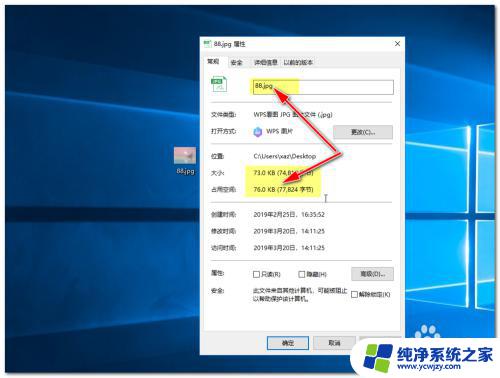
2.右击该图片,选择编辑进入画图编辑界面中。
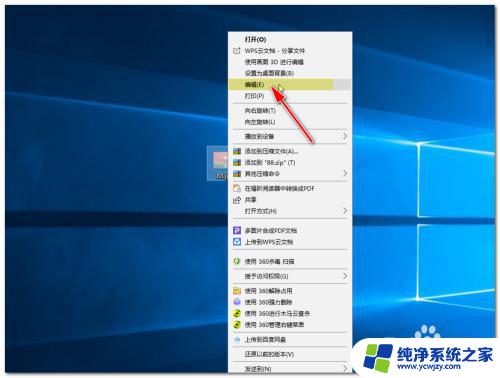

3.点击工具栏上方的“重新调整图片大小”进入设置,选择调节百分比。我们根据压缩要求,将比例缩小至一定范围,这里调节至50%,保持长宽比不变,确定保存。
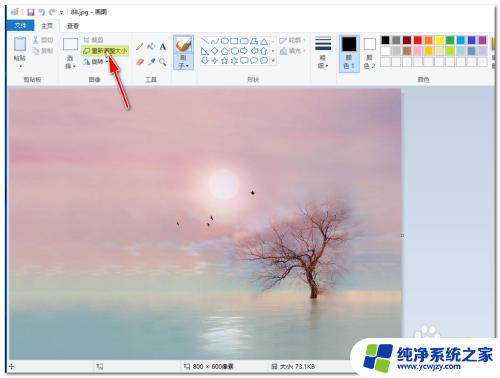
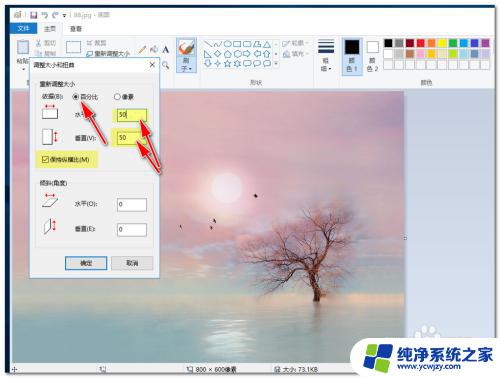
4.然后将压缩后的图片保存,查看压缩后的文件大小变成了21.9kb,我们可以根据压缩的要求进行多次调整。直至达到需要的图片大小。
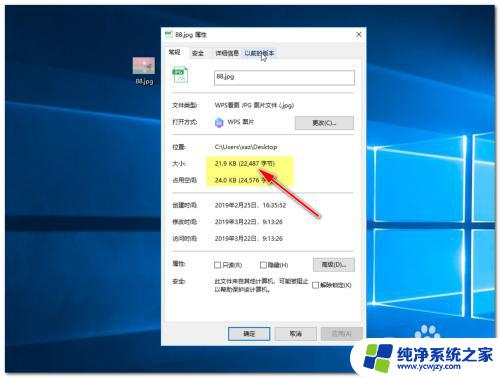
以上就是在电脑上免费压缩图片的全部内容,如果还有不懂的用户可以按照小编的方法进行操作,希望这些方法能够帮助到大家。
怎么在电脑上免费压缩图片 电脑上哪个软件可以压缩图片相关教程
- 电脑压缩照片怎么压缩 电脑如何压缩图片文件大小
- 电脑怎么把图片压缩成文件 如何将图片压缩成文件
- 电脑上怎么压缩图片小于200kb 照片压缩方法
- 文件在电脑上怎么压缩 电脑如何使用压缩软件压缩文件
- 咋弄压缩包文件 在电脑上怎么使用压缩软件制作压缩包
- 文件图片怎么压缩 如何将图片压缩成文件
- 图片怎么压缩文件 如何将图片压缩成文件
- wps图片压缩 wps图片压缩方法
- 怎样在电脑上压缩文件 电脑如何使用压缩软件
- 图片过大上传不了,手机怎么压缩变小 如何使用电脑系统自带画图工具压缩图片尺寸
- 如何删除桌面上的小艺建议
- 为什么连接不上airpods
- 小米平板怎么连接电容笔
- 如何看电脑是百兆网卡还是千兆网卡
- 省电模式关闭
- 电脑右下角字体图标不见了
电脑教程推荐
win10系统推荐